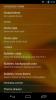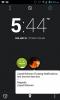4 načine za uporabo uporabe podatkov na telefonu Android pod nadzorom
Gostovanje na vašem mobilnem podatkovnem načrtu je redko poceni, vendar je skoraj vedno potrebno. Nadzorujete, koliko podatkov uporabljate v svoji napravi, tako da preprosto izberete načrt z omejitvijo podatkov in ceno ustreza vašemu proračunu, vendar lahko stvari nekoliko izboljšate in bolje upravljate svoj podatkovni načrt z omejevanjem podatkov rabljen. Tukaj je nekaj stvari, ki jih lahko upravljate s svojim podatkovnim načrtom v kateri koli napravi Android. Ti koraki ne zahtevajo namestitve aplikacije drugih proizvajalcev, prav tako ne potrebujejo zakoreninjenega telefona. Potrebovali boste nekaj časa, da nastavite stvari za boljše upravljanje podatkov in nič več.
Razumevanje statistike uporabe podatkov
Ostati povezan na telefonu je nujen in ne samo zato, ker boste morda morali fotografirati kosilo in ga deliti s svetom. Mnoge aplikacije, kot so Gmail, Dropbox, Evernote, GoogleDrive in Google Maps, potrebujejo internetno povezavo, da lahko deluje, tako da se ne morete preprosto odločiti za prekinitev povezave. Stvar je v tem, da obstajajo številne druge aplikacije, ki niso produktivne in morate vedeti, katere aplikacije najbolj obdavčujejo vaš podatkovni načrt.
V napravi Android ICS in novejših različicah lahko odprete Nastavitve in tapnete Usage Data (Poraba podatkov), da dobite popolno sliko o tem, kako se podatki uporabljajo v telefonu in katere aplikacije ga najbolj uporabljajo. Tu je statistika moje naprave Android in vidim, da Google Play uporablja največ podatkov v mojem telefonu. Globlji pogled mi pokaže, koliko podatkov je bilo uporabljenih, ko je aplikacija tekla v ozadju. To je smiselno, ker prenašam veliko aplikacij za testiranje, če pa prenašam aplikacije, ko sem zunaj, je to velik pritisk v mojem podatkovnem načrtu (kar v nobenem pomenu besede ni poceni). Prepričan sem, da ne začnem prenosov aplikacij, ko sem na poti, ampak aplikacij, ki so bile v postopku prenosa, ali aplikacij, morda poslano na mojo napravo iz spletne trgovine Google Play, naloži preko mojega podatkovnega načrta, razen če bom kaj storil to.


Omejite uporabo podatkov
V tem primeru je krivec Google Play Store, 241 MB pa je kaznivo dejanje. To, kar bom storil, je, da Google Play Store ne bo mogel prenašati aplikacij, kadar ni povezan z Wi-Fi. Vse aplikacije morda ne bodo imele možnosti za onemogočite njihov dostop, če niste povezani z omrežjem Wi-Fi, vendar za tiste, ki to počnejo, uporabite možnost v lastnih nastavitvah, da ohranite svoj pasovno širino. Google Play na srečo vam daje možnost, da to storite. Ne moremo vam dati seznama programov, ki imajo ali nimajo enake možnosti, vendar ga lahko sami raziščete in začnete z aplikacijami, ki uporabljajo največ podatkov.


Omeji osnovne podatke
Statistika uporabe podatkov daje dve zelo zanimivi številki; eno, povedo vam, koliko podatkov uporabljate, in dve, povedo, koliko podatkov se uporablja, ko se aplikacija v ozadju izvaja. Podatke, ki se uporabljajo v ozadju, je mogoče omejiti tako, da ne boste pojedli teh dragocenih MB. Tapnite gumb z nastavitvami na vrstici z dejanji v uporabi podatkov in omejite podatke o ozadju. To bo imelo en stranski učinek; aplikacije se ne bodo posodabljale v ozadju. Težava je v tem, da če vklopite to za vse aplikacije, vaše neprimerne aplikacije, kot je Gmail (ali katerikoli boste uporabili za prejemanje e-poštnih sporočil), ne bodo prejemali novih e-poštnih sporočil.
V tem primeru lahko omejite uporabo podatkov za aplikacije, za katere menite, da vam ni treba posodabljati. Če želite to narediti, pojdite na Uporaba podatkov in tapnite aplikacijo, ki jo želite omejiti. Na kartici Mobile označite "Omeji podatke o ozadju". To bo trajalo veliko časa, vendar na koncu prihranite pasovno širino.


Nastavite dnevno kvoto za uporabo podatkov
Eden zelo razumnih načinov upravljanja vašega podatkovnega načrta je, da te MB porabite v mesecu. Tapnite nastavitve pod Uporaba podatkov in vklopite Mobilne podatke. Ponudbo lahko določite za določeno časovno obdobje, ta obdobja pa so lahko poljubno število dni, tednov ali mesec. Poleg časovnega obdobja lahko nastavite, koliko podatkov boste uporabili in vaša naprava bo onemogočila uporabo podatkov, če jih prečkate.

Poleg tega lahko vedno onemogočite sinhronizacijo za aplikacije, za katere menite, da zavzemajo preveč podatkov ali pa se jih lahko odločite onemogočite posodobitve iz trgovine Play, če niste povezani z omrežjem Wi-Fi. izklopite oglase ali namestite podatke upravnik. Nekateri od teh korakov, čeprav ne vsi, lahko zahtevajo aplikacije drugih proizvajalcev, ki so lahko ali ne, ali pa nekatere zahtevajo zakoreninjeno napravo.
Iskanje
Zadnje Objave
Pametni zaganjalnik za Android se ponaša s hitrim, minimalnim, a vseeno lepim uporabniškim vmesnikom
Medtem ko veliko ljudi kupuje pametni telefon za zagon aplikacij, p...
Plavajoča obvestila v Android dodajo opozorila za klepet, podobna glavnim aplikacijam
Facebook Chat Heads je povzročil precej vznemirjenja, ko je bila fu...
Ovitek: Zaklenjen zaslon Android s hitrim dostopom do aplikacij s kontekstom
Od domišljijsko iskanih tem do najbolj minimalističnih in celo look...